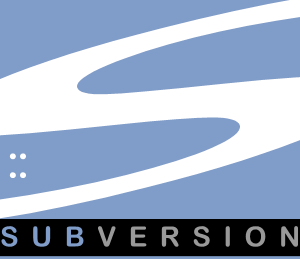
# Instalați subversiunea
sudo apt-get instalați subversiunea
# specificați unde vom avea depozite
sudo mkdir / usr / local / subversiune
# creați un loc pentru depozitul "test"
sudo mkdir / usr / local / subversiune / test
# creați depozitul propriu-zis
sudo svnadmin crea / usr / local / subversiune / test
# Acum încercăm
svnlook info / usr / local / subversiune / test
# Editați configurația depozitului
sudo nano -w /usr/local/subversion/test/conf/svnserve.conf
# Specificați unde se găsesc numele și parolele
parola-db = passwd
# Noi expunem numele
tărâm = Depozit de testare
# salvați și ieșiți
# Specificați numele de utilizator și parolele
sudo nano / usr / local / subversiune / test / conf / passwd
[Utilizatori]
some_user = some_password
# Repetați dacă este necesar
# salvați și ieșiți
# încercați acum
# începe
svnserve -d -r / usr / local / subversiune /
# Încercăm să ne conectăm
svn info svn: // localhost / test
# fixați la autorun
sudo nano /etc/init.d/svnserve
# scrie
svnserve -d -r / usr / local / subversiune /
# salvați și ieșiți
# face scriptul executabil
sudo chmod + x svnserve
# adăugați la autorun
sudo update-rc.d svnserve implicite
# Este posibil să existe un blestem asupra lipsei informațiilor de antet: avertisment: /etc/init.d/svnserve lipsă informații LSB
# Acesta este tratat astfel:
sudo nano /etc/init.d/svnserve
# și adăugați aceste linii la începutul fișierului:
### INIȚI INIȚIA INFO
# Oferă: svnserve
# Required-Start:
# Required-Stop:
# Default-Start: 3 5
# Default-Stop: 0 1 2 6
# Descriere: Începeți svnserve
### END INIT INFO
# salvați și ieșiți
# Încercăm să adăugăm din nou pentru a adăuga la autorun
sudo update-rc.d svnserve implicite